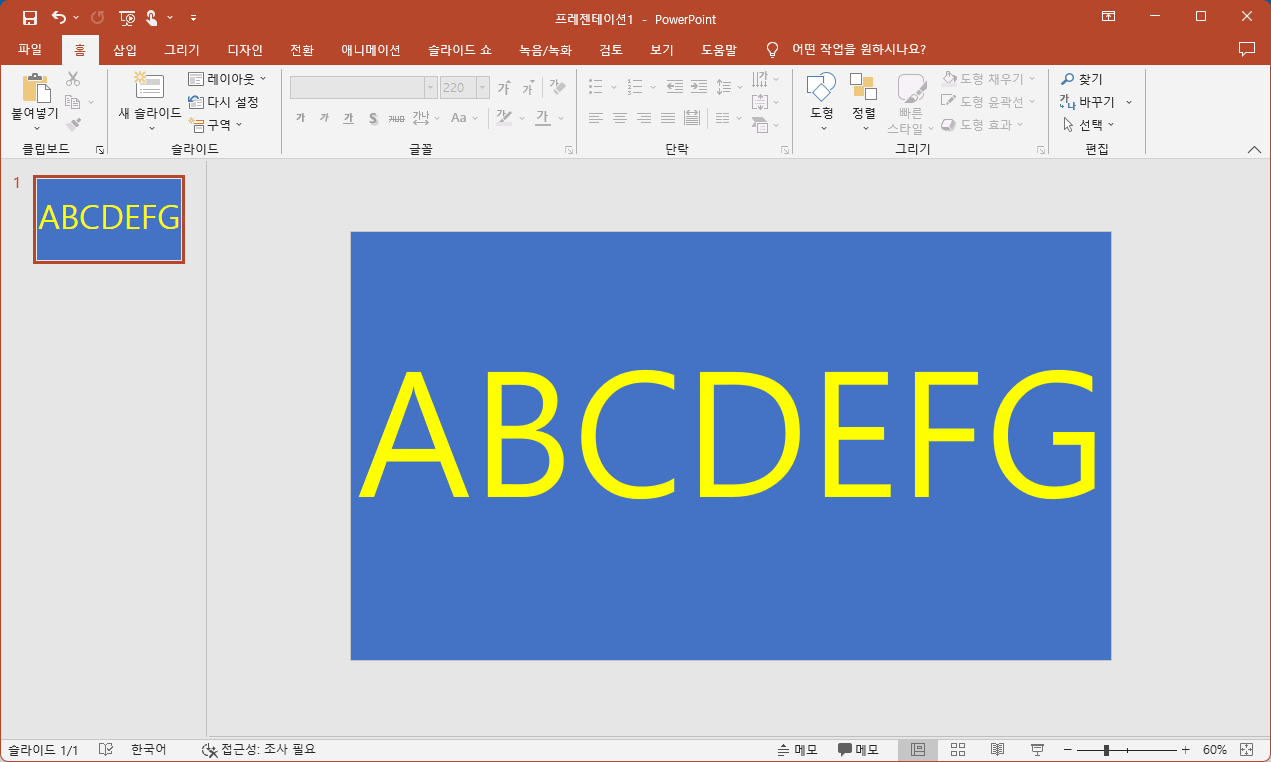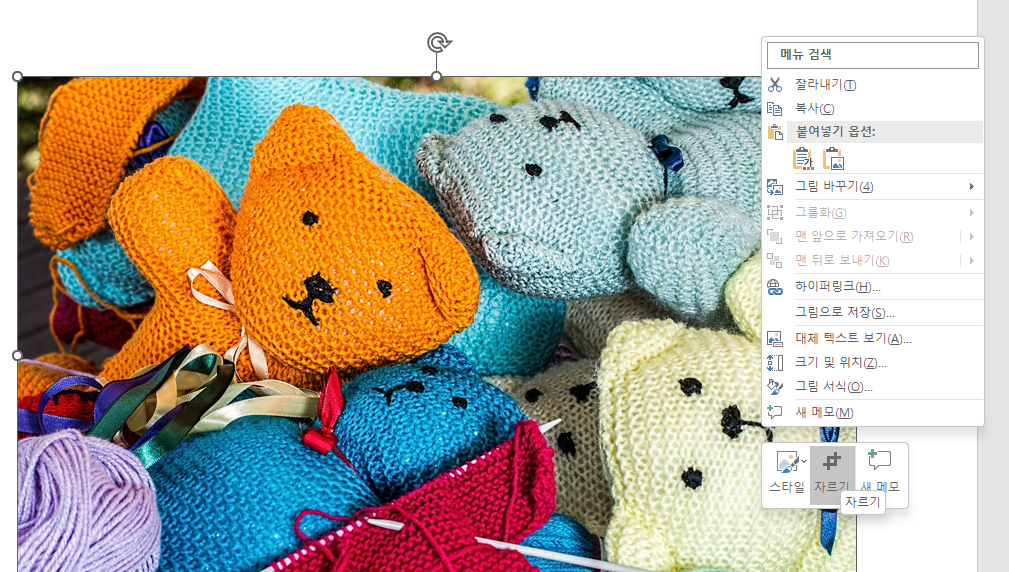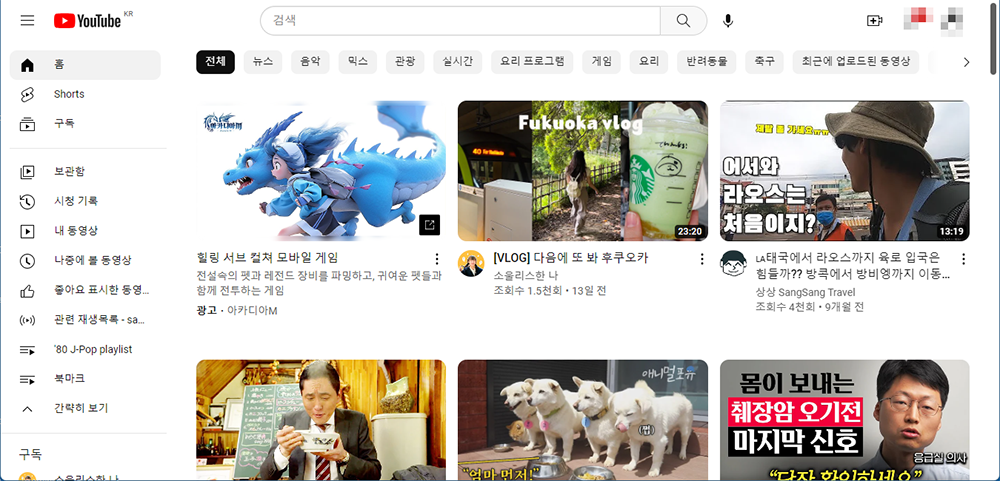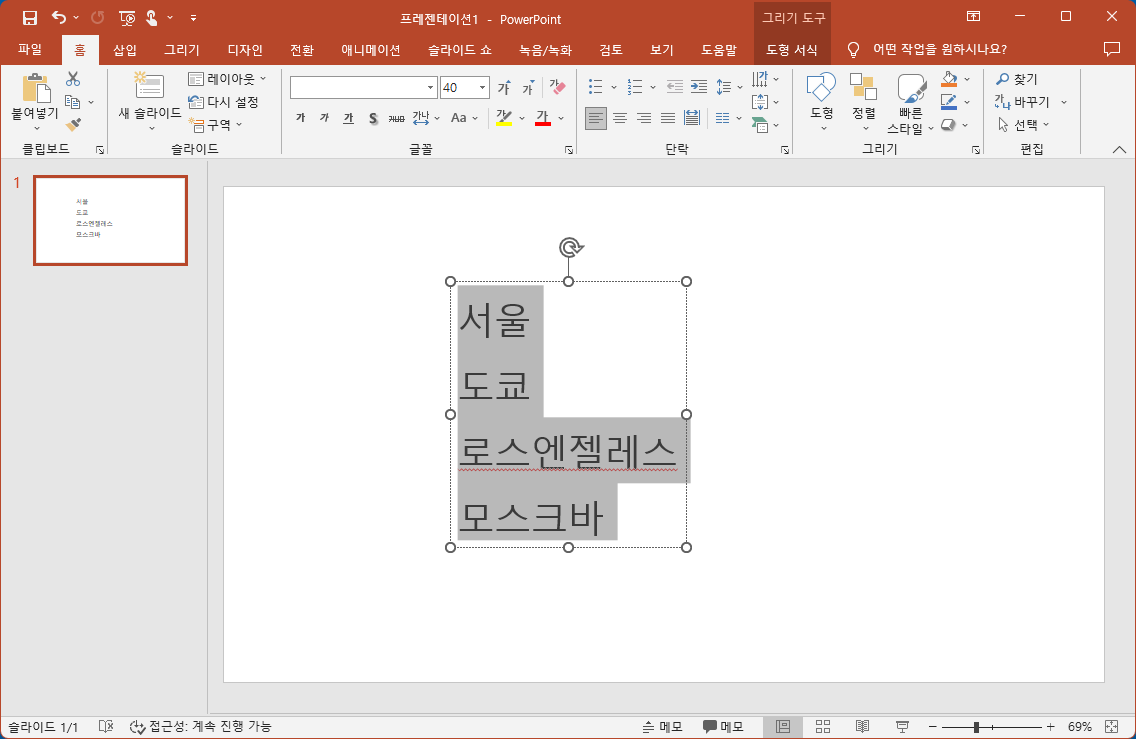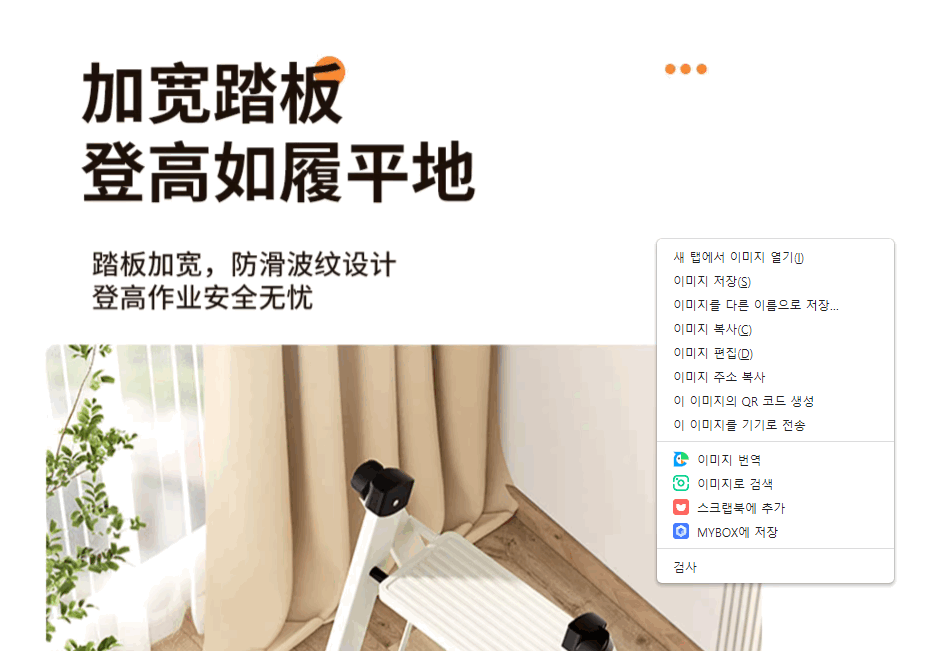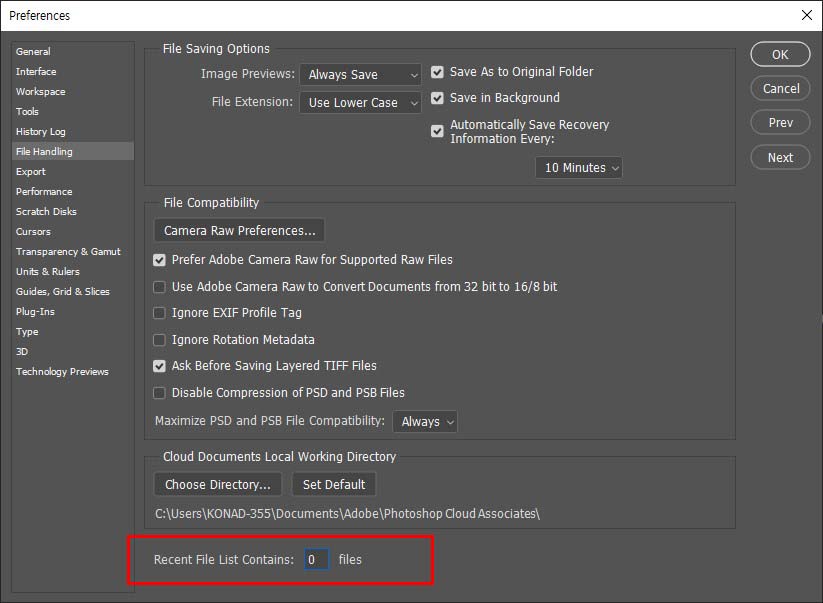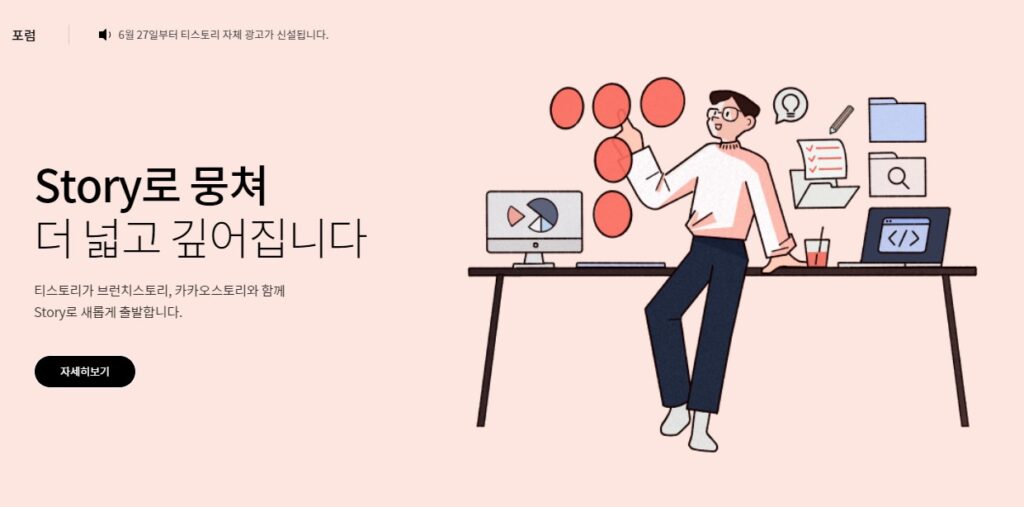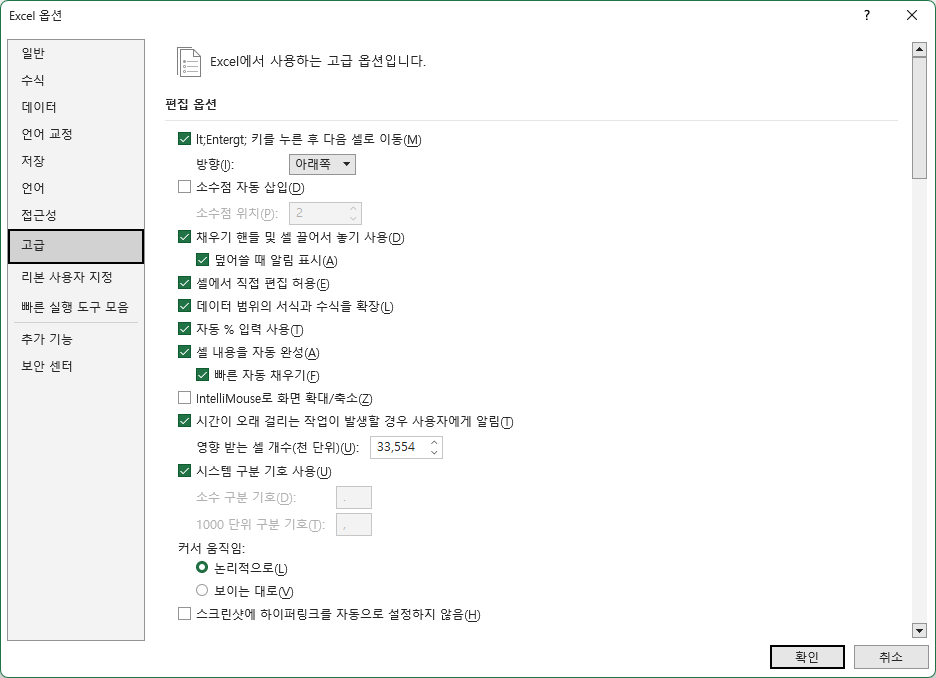회사 등에서 업무를 위한 많은 자료를 파워포인트를 이용하여 작성하고 있습니다. 작성된 자료들은 온라인에 게시되기도 하고 이메일 등을 통해서 파일로 전달되기도 합니다.
우리가 잘 신경 쓰지 않는 부분이긴 하지만 파워포인트에는 파일을 작성한 사람의 정보(이름, 회사명 등)가 기록 됩니다. 경우에 따라서는 이런 정보가 노출되는 것이 문제가 될 수도 있기때문에 파워포인트 파일에서 작성자 정보를 삭제하는 방법을 알아보겠습니다.
파워포인트 작성자 정보 삭제하기
샘플용 파워포인트 파일을 만들었습니다.
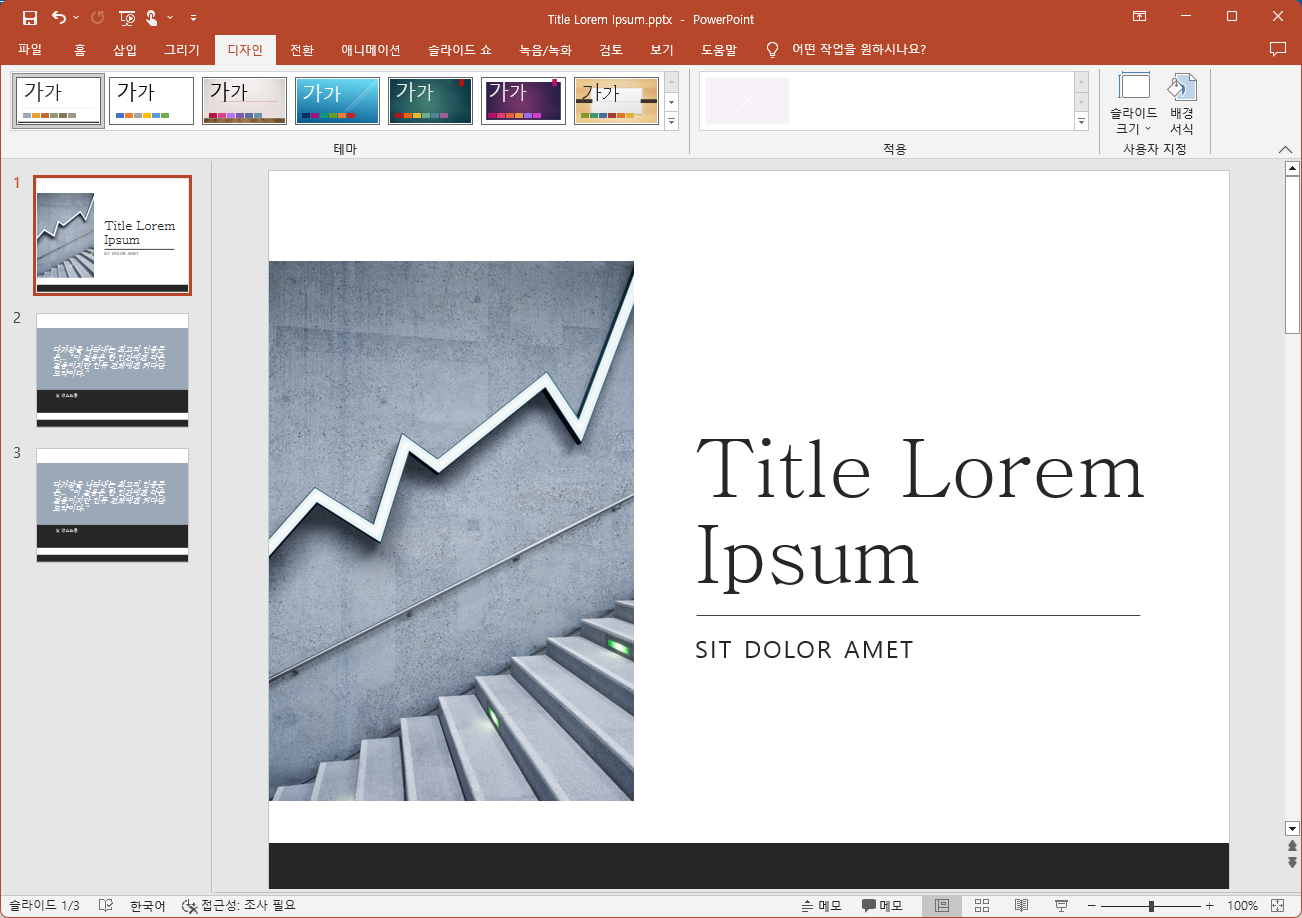
상단 메뉴에서 “파일”을 선택하고 보이는 화면에서 “정보” 메뉴를 선택하면 아래 화면과 같이 작성한 파워포인트 파일의 세부적인 정보가 표시됩니다. 그 중 “관련 사용자” 부분에 이 파일을 작성한 “만든 이”와 “마지막으로 수정한 사람”의 정보가 표시됩니다.
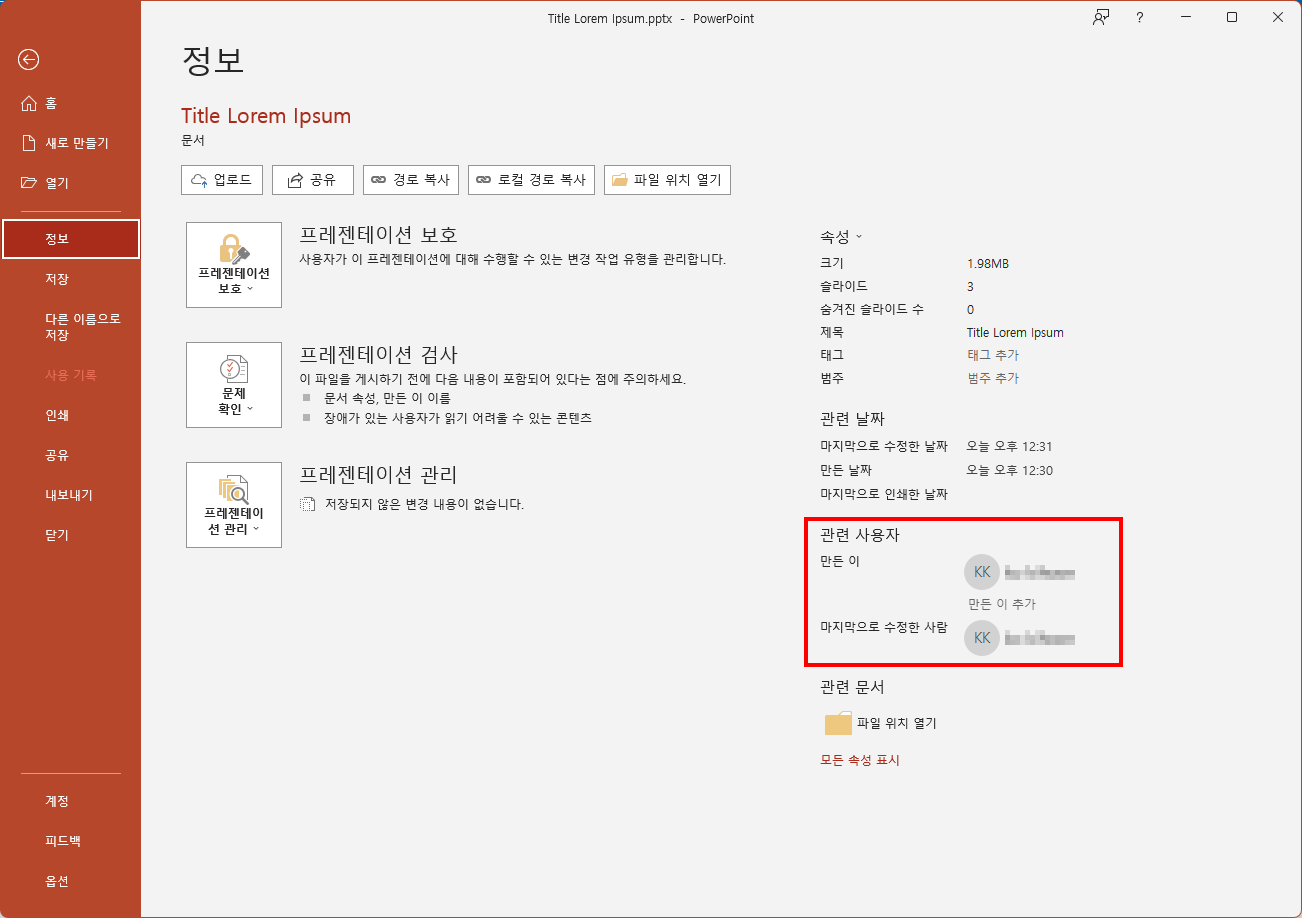
화면에 보이는 “프레젠테이션 검사” 버튼을 클릭하고 하위 메뉴 중에 “문서 검사”를 선택합니다. 문서 검사는 파워포인트 파일에 숨겨진 속성이나 개인정보를 검색하게 됩니다.
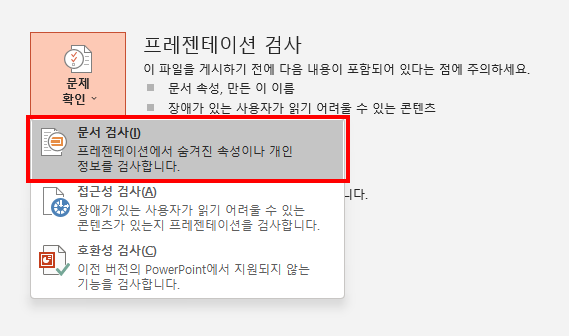
문서를 검사하기 전에 데이터가 지워지는 경우를 대비하여 저장 여부를 물어봅니다.

검사할 항목들을 체크합니다. “문서 속성 및 개인 정보” 항목에 체크하고 검사 버튼을 클릭하여 검사를 시작합니다.
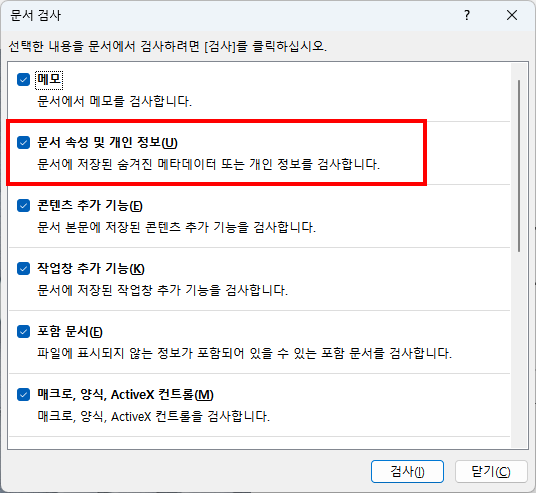
검사 결과 “만든 이”의 정보가 포함되어 있는 것을 확인했습니다. 오른쪽에 “모두 제거” 버튼을 클릭하여 문서 속성과 개인 정보를 제거 합니다.
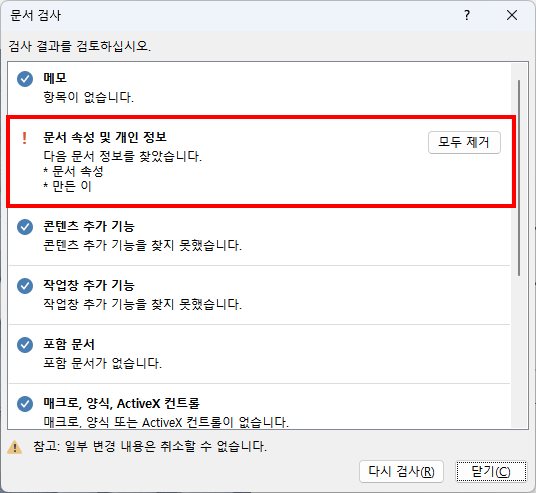
정보 제거 후 위 에서와 같은 방법으로 파워포인트 파일의 정보를 확인해 보니 기존에 저장 되었던 “만든 이”와 “마지막으로 수정한 사람”의 정보가 삭제된 것을 확인할 수 있습니다.
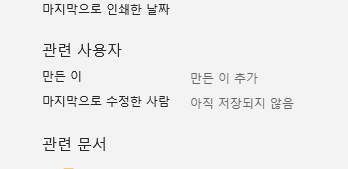
파워포인트로 만들어진 자료를 온라인에 등록하거나 외부에 전달하기전에 혹시 노출하지 말아야 할 정보가 포함되어 있는지 다시한번 확인하는 것이 필요할 것 같습니다.